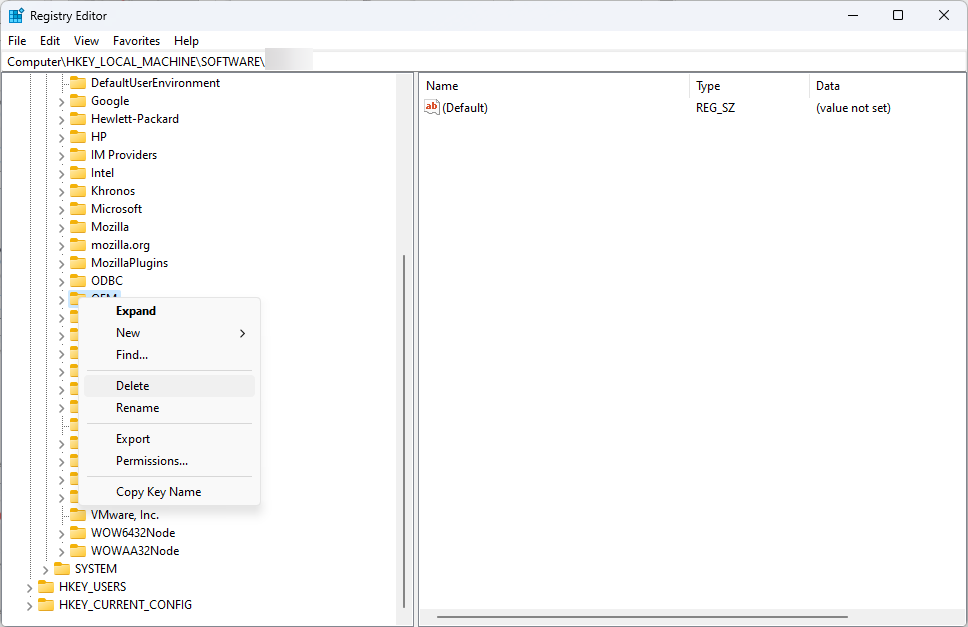- Microsoft's Malicious Software Removal Tool is een geweldige app die is gericht op het elimineren van de bedreigingen op uw pc.
- Het is gemakkelijk te downloaden en uit te voeren, maar hoogstwaarschijnlijk is het al op uw systeem geïnstalleerd.
- Het programma heeft drie scanmodi om alle gegevens op uw schijven te controleren.
- Overweeg om antivirussoftware te installeren om kwaadaardige aanvallen te blokkeren voordat ze uw computer bereiken.

- Zero-day malwarebescherming
- Intuïtieve installatie en gebruikersinterface
- Ondersteuning voor meerdere platforms
- Versleuteling op bankniveau
- Lage systeemvereisten
- Geavanceerde bescherming tegen malware
Een antivirusprogramma moet snel, efficiënt en kosteneffectief zijn, en deze heeft ze allemaal.
Als u bent geraakt door malware in Windows 10, zult u blij zijn te horen dat Microsoft een programma heeft met de naam Windows Malicious Software Removal Tool. Hieronder vindt u meer details.
Microsoft heeft deze software in 2018 uitgebracht en was bedoeld voor alle Windows-gebruikers. De downloadlinks zijn beschikbaar aan het einde van dit artikel; maar dit is wat Microsoft zegt over zijn: antimalware hulpmiddel:
Nadat u de tool hebt gedownload, wordt de tool één keer uitgevoerd om uw computer te controleren op infectie door specifieke voorkomende kwaadaardige software (inclusief Blaster, Sasser en Mydoom) en helpt bij het verwijderen van eventuele infecties vindt.
Ook voor degenen onder u die zich afvroegen hoe de Microsoft Malicious Software Removal Tool verschilt van een antivirusproduct, hier is de uitleg met drie belangrijke verschillen:
– De tool verwijdert schadelijke software van een reeds geïnfecteerde computer. Antivirusproducten voorkomen dat schadelijke software op een computer wordt uitgevoerd. Het is aanzienlijk wenselijker om te voorkomen dat schadelijke software op een computer wordt uitgevoerd dan om deze na infectie te verwijderen.
– De tool verwijdert alleen specifieke, veelvoorkomende schadelijke software. Specifieke veelvoorkomende schadelijke software is een kleine subset van alle schadelijke software die tegenwoordig bestaat.
– De tool richt zich op de detectie en verwijdering van actieve kwaadaardige software. Actieve schadelijke software is schadelijke software die momenteel op de computer wordt uitgevoerd. De tool kan geen schadelijke software verwijderen die niet actief is. Een antivirusproduct kan deze taak echter wel uitvoeren.
Hoe kan ik Windows Malicious Software Removal Tool krijgen?
Het goede nieuws is dat de nieuwste versie mogelijk al op uw systeem is geïnstalleerd, omdat de tool is opgenomen in alle maandelijkse Windows-updates.
Dus als je Automatische updates hebt ingeschakeld, heb je de nieuwste versie van de Malicious Software Removal Tool al ontvangen.
U kunt echter eenvoudig de onderstaande link gebruiken om het te downloaden en meteen uit te voeren. U vindt de Windows Malicious Software Removal Tool voor 32-bits en 64-bits systemen.
⇒Download hulpprogramma voor het verwijderen van schadelijke software van Windows
Malicious Software Removal Tool Windows 10 alternatieven
Iedereen weet dat een goede antivirus een optionele beveiligingslaag is voor het geval dat Windows Malicious Software Removal Tool de klus niet geklaard krijgt.
Als je daarin geïnteresseerd bent, raden we je hieronder ten zeerste de beste antivirus aan die momenteel op de markt is.
Het zal niet alleen uw pc beschermen tegen aanvallen, maar het zal ook voortdurend de nieuwste technologieën gebruiken om beschadigde en beschadigde bestanden te repareren en te optimaliseren.

ESET Internet Security
Stap over naar een nieuw beveiligingsniveau met ESET Internet Security en beveilig uw pc.
Hoe u uzelf kunt beschermen tegen malware
Naast het gebruik van de Microsoft-tool of een sterke antivirus zoals hierboven aanbevolen, zijn er een paar basismaatregelen die u kunt nemen om dergelijke bedreigingen te vermijden.
Dit is wat u kunt doen om uit de buurt te blijven van malware, virussen en andere dergelijke problemen:
- De inbox van uw e-mail kan een van de belangrijkste toegangspoorten zijn voor schadelijke software, dus zorg ervoor dat u niet op e-mails en links van onbekende bronnen klikt.
- Download apps en software altijd van hun originele, vertrouwde bron. Hoewel het programma dezelfde naam en zelfs afmetingen heeft, garandeert het downloaden van een externe website niet de integriteit van de software.
- Let op wanneer u een softwarepakket installeert. Afgezien van de hoofdapp die je nodig hebt, kan het lot ook andere bloatware of zelfs malware installeren, dus lees elk bericht op het scherm voordat je op Volgende klikt.
- Bezoek geen websites die door uw browser of uw antivirussoftware zijn gemarkeerd, tenzij u precies weet wat u doet.
- Installeer geen cookies, add-ons of extensies van niet-vertrouwde websites, aangezien deze adware en spyware kunnen bevatten die schade aan uw pc kunnen veroorzaken.
- Vermijd het gebruik van openbare hotspots en als je dat echt moet doen, blijf dan achter een VPN of bescherm jezelf met een krachtige antivirus.
- Accepteer geen draadloze bestandsoverdrachten van onbekende bronnen, want dat kan de perfecte toegangspoort zijn voor virussen.
Met dat advies besluiten we ons artikel. Als de Windows Malicious Software Removal Tool niet wordt geïnstalleerd, controleer dan de nieuwste Windows-updates en probeer het opnieuw.
Tegenwoordig is malware letterlijk overal en hoewel het een stuk beter is om te voorkomen dan te genezen, heb je een antimalware-tool nodig om van alle bedreigingen af te komen.
Nadat u zich echter hebt ontdaan van de malware waarmee u nu vecht, kunt u onze selectie van de beste antivirusprogramma's met onbeperkte licentie om uw pc te beschermen.
Het is veel beter om de aanvallen en kwaadaardige bestanden te blokkeren voordat ze uw systeem bereiken. Stuur ons uw mening in een reactie hieronder.